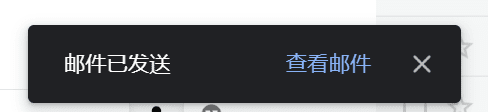Gmail郵箱如何撤回郵件? 本文詳細告訴你。
Gmail預設提供5秒中的郵件撤回等待時間,也就是說:發完郵件後,會提供一個撤回按鈕給你操作,但按鈕會在5秒后消失。
如果你需要將發件的撤回時間設置的更長,可以按下面的步驟進行操作,注意,這個設置僅適用於電腦瀏覽器版的Gmail,如果是手機Gmail App,則無法調整撤回時間。
如果你已經註冊Gmail,請在網頁端登錄gmail后,找到右上角的設置齒輪,點擊后,在展開的面板中,點擊查看所有設置
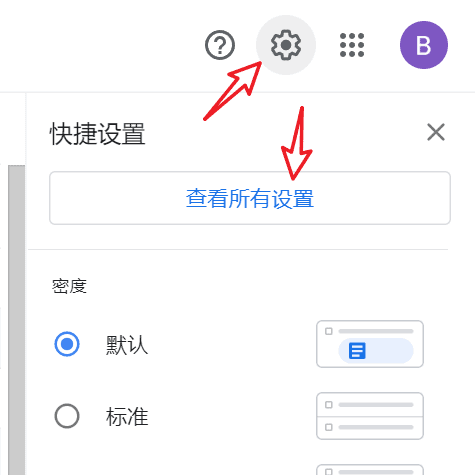
在所有設置-常規標籤頁中,找到撤銷發送欄目,將發送取消時間從預設的5秒改為更長,譬如30秒。
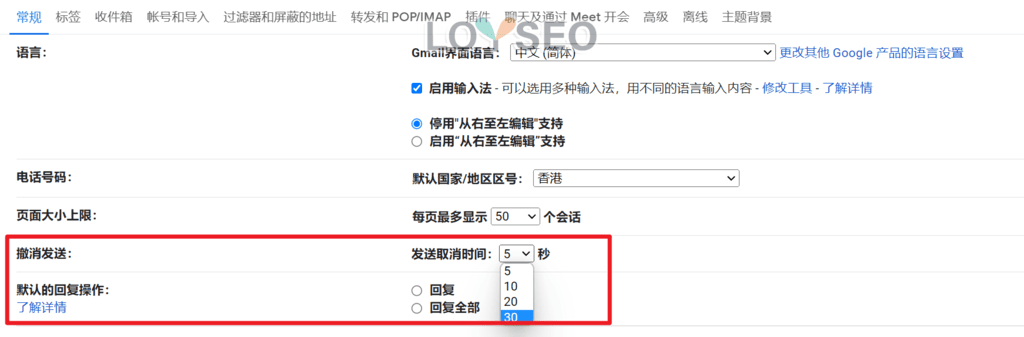
接下來,我們寫一封郵件進行測試,寫完后點擊發送。
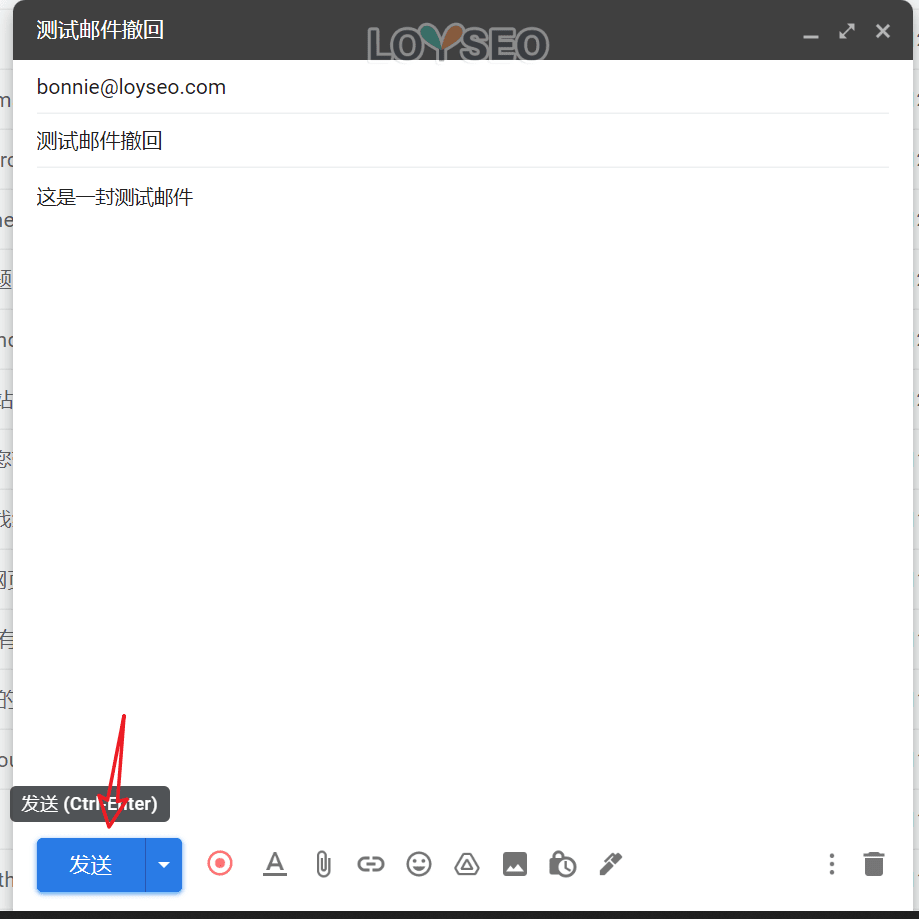
發送完郵件後,介面左下角會出現如下彈窗,點擊其中的撤銷按鈕即可撤銷郵件。 撤銷后,介面會繼續彈出這封郵件的編輯器,你可以對它進行修改和發送。
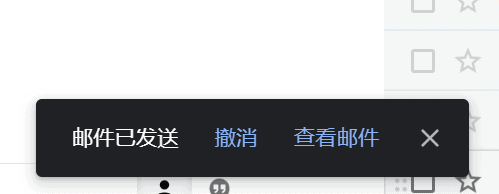
我將撤回時間設為30秒,經過測試,計時30s之後,撤銷按鈕就消失了。